Roku TV adalah perangkat streaming populer yang memungkinkan Anda menambahkan beberapa saluran streaming dan menontonnya dari TV Anda. Namun, banyak pengguna melaporkan bahwa sesi streaming mereka terhenti karena kesalahan misterius — kode kesalahan Roku 014.30.
Dalam artikel ini, kami akan menjelaskan penyebab kode kesalahan Roku 014.30 dan langkah apa yang dapat Anda ambil untuk memperbaikinya.
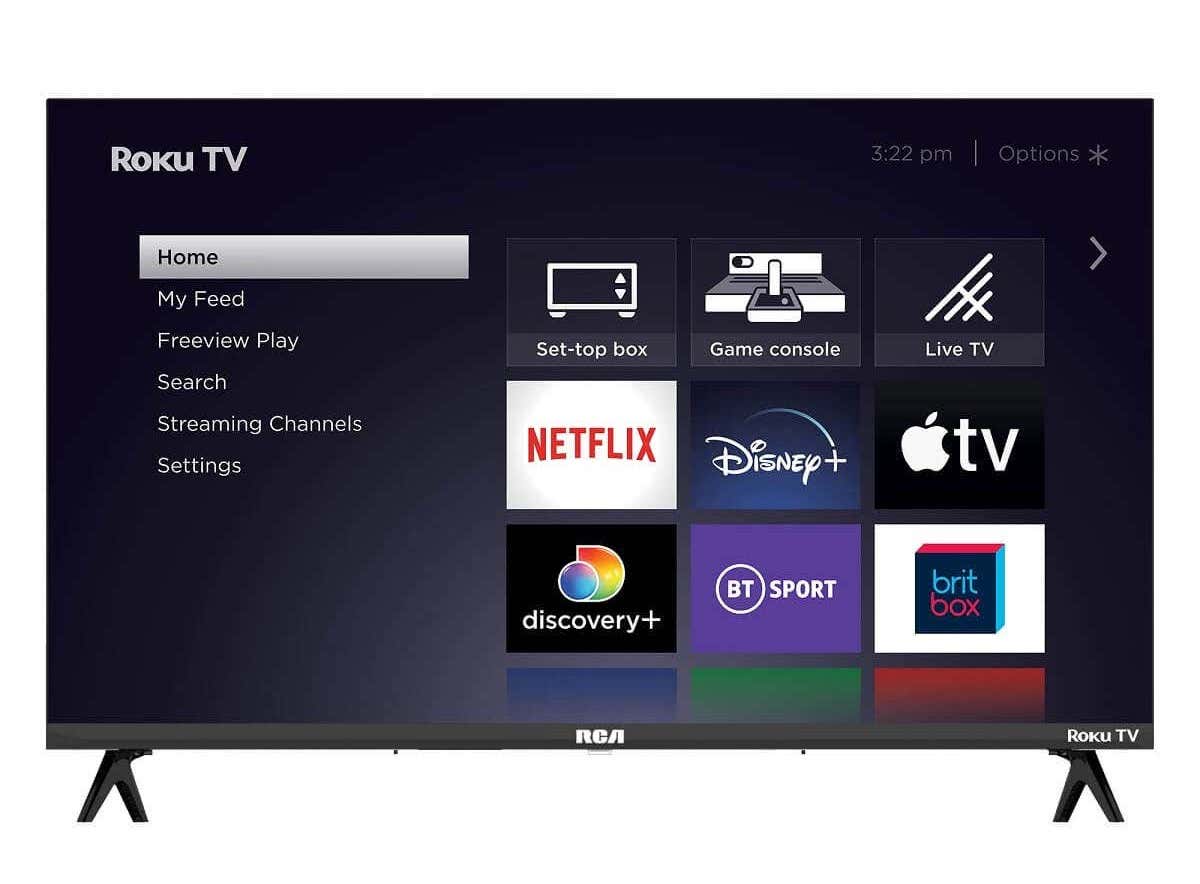
Apa Penyebab Kode Kesalahan Roku 014.30?
Sering kali, kode kesalahan 014.30 disebabkan oleh koneksi internet yang buruk atau tidak ada. Namun, ada beberapa kemungkinan penyebab Anda mengalami kode kesalahan ini, termasuk:
Cara Memperbaiki Kode Kesalahan Roku 014.30
Berikut 5 langkah untuk memperbaiki kode kesalahan yang membuat frustrasi ini.
1. Periksa Koneksi Internet Anda

Hal pertama yang harus dilakukan adalah memastikan internet Anda tidak mati. Berikut beberapa hal yang dapat dicoba:
Jika langkah-langkah ini tidak berhasil, lihat panduan lengkap kami tentang cara memecahkan masalah koneksi internet yang buruk.
Anda juga dapat memeriksa apakah Anda mendapatkan kecepatan download penuh dengan menjalankan tes kecepatan internet. Jika semuanya berfungsi dengan benar, saatnya melanjutkan ke langkah berikutnya.
2. Mulai ulang Perangkat Roku Anda
Memulai ulang secara sederhana dapat memperbaiki banyak masalah. Menggunakan Roku Remote, navigasikan ke pengaturan perangkat Anda dengan menekan tombol Berandadan memilih Pengaturan>Sistem. Di sini, pilih System Restart, lalu Restartuntuk mengonfirmasi pilihan Anda. Setelah perangkat Anda disetel ulang, periksa apakah perangkat berfungsi dengan benar.

3. Periksa Koneksi Jaringan Perangkat Roku Anda
Selanjutnya, saatnya memastikan perangkat Roku Anda dikonfigurasi dengan benar. Untuk melakukannya:

4. Perbarui Perangkat Roku Anda
Jika masih tidak berhasil, Anda dapat mencoba memperbarui Perangkat Roku Anda ke versi terbaru. Untuk melakukannya, Anda memerlukan sambungkan ke jaringan Wi-Fi lain (seperti hotspot seluler), atau melalui kabel Ethernet ke router Anda.
Setelah terhubung, navigasikan ke Pengaturandan pilih Pembaruan Sistem(atau Perbarui Perangkat Lunaktergantung pada versi Anda). Setelah selesai, reboot perangkat Anda dan sambungkan ke jaringan Wi-Fi asli.

5. Reset Pabrik Perangkat Roku Anda
Jika tidak ada yang berhasil, pilihan terakhir Anda adalah pengaturan ulang pabrik perangkat Roku Anda dan berharap perangkat tersebut dapat mengatasi kesalahan tersebut. Untuk melakukannya:


Streaming Tidak Pernah Semudah Ini
Perangkat Roku membuat menonton layanan streaming seperti Netflix, Hulu, dan Amazon Prime menjadi lebih mudah — jika berfungsi dengan benar. Semoga panduan pemecahan masalah ini membantu Anda mengaktifkan dan menjalankan Roku kembali. Jika tidak, coba hubungi dukungan pelanggan Roku di situs resminya..